
Seperti dalam kata, tabel bernomor dalam urutan: instruksi langkah demi langkah
Artikel akan memberi tahu, seperti pada editor "kata", membuat penomoran tabel otomatis.
Dalam editor teks " Kata."Kami dapat mengeluarkan teks menggunakan berbagai kemampuan program. Misalnya, banyak pengguna perlu membuat tabel untuk laporan, daftar harga, artikel teknis, dll.
Tetapi ketika membuat tabel terkadang ada beberapa kesulitan. Pengguna bertanya apakah ada banyak tabel dalam satu dokumen, seperti pada " Word 2007/2010/13/2016.»Nomor tabel ini secara berurutan? Secara manual lakukan itu tidak sepenuhnya nyaman, semakin Anda dapat melakukan kesalahan, dan Anda tidak ingin menghabiskan terlalu banyak waktu.
Mengotomatiskan proses ini, tentu saja, mengikuti, dan editor " Kata."Memberikan kesempatan seperti itu. Kami akan membicarakannya di ulasan kami.
Bagaimana dalam "kata" untuk mencatat tabel secara berurutan?
- Kita harus pergi ke bagian " Tautan"Dan ada tombol" Masukkan Judul", Seperti yang ditunjukkan dalam tangkapan layar. Ngomong-ngomong, dalam versi yang lebih lama " Kata.»Nama titik agak berbeda, meskipun prinsip itu sendiri tetap umum, tetapi kami akan menggunakan opsi lain - klik kanan pada tabel dan gunakan item" Masukkan Judul»Dari menu konteks.
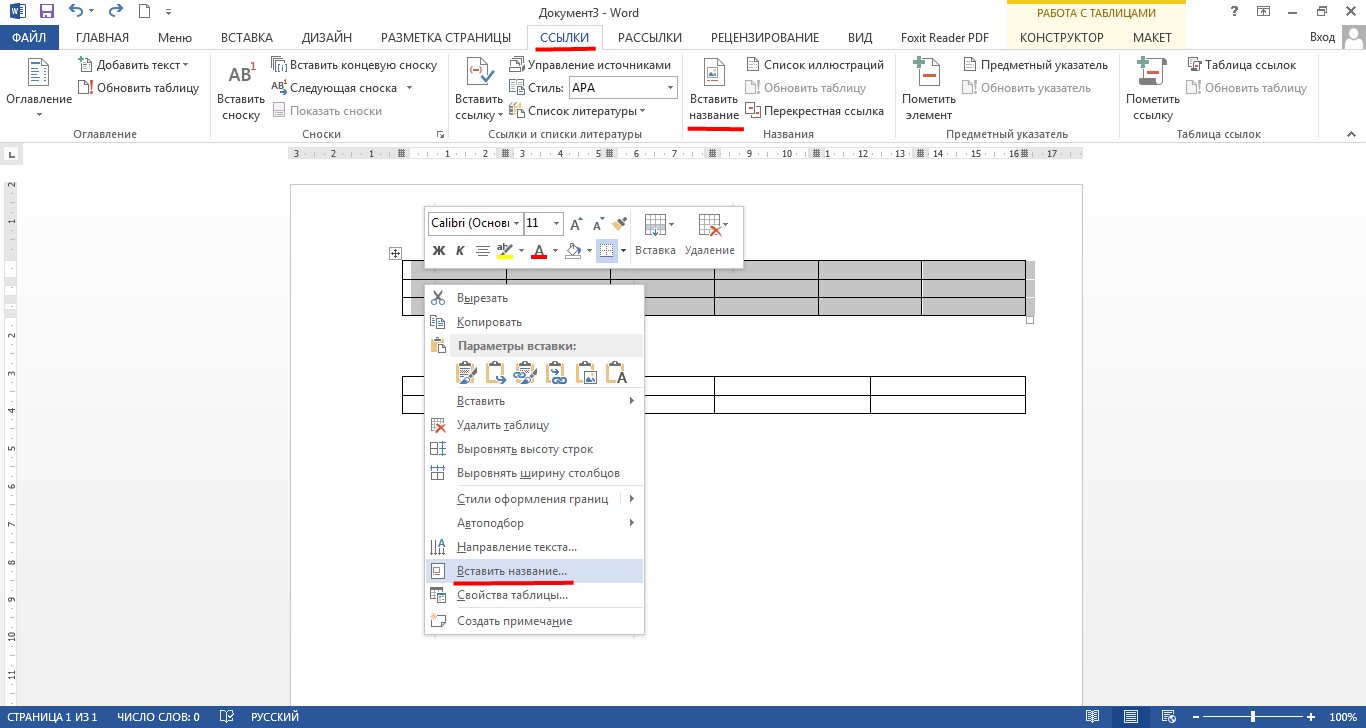
Buka bagian "Tautan" dan klik "Masukkan nama" atau klik kanan pada tabel dan gunakan item Judul Sisipkan.
- Selanjutnya akan membuka jendela dengan pengaturan. Di sini kita dapat menemukan parameter yang diinginkan di depan item " posisi"Dan" tanda tangan", Serta mengatur nama tabel. Dalam kasus terakhir, Anda harus mengklik tombol " Membuat" Jika kita ingin menghapus nama dan hanya menyisakan nomor urutan, lalu letakkan tangki di dekat " Kecualikan tanda tangan dari judul».

Kustomisasi cara ditawarkan dalam gambar.
- Dengan demikian, Anda harus pergi dengan setiap tabel dalam dokumen. Tetapi tidak perlu dikhawatirkan di sini, karena Anda tidak dapat mematuhi urutan ketika memilih tabel - penomoran akan ditempelkan secara otomatis dan dalam urutan program itu sendiri " Kata.».
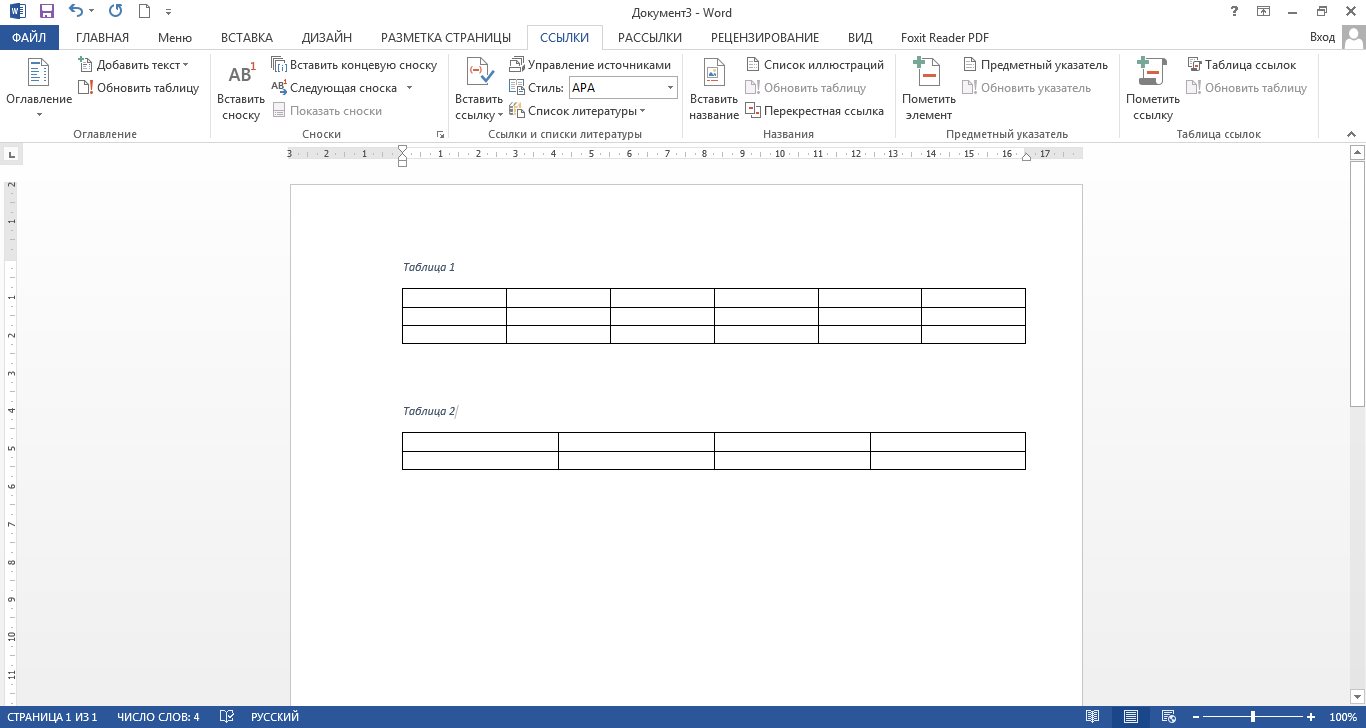
Hasil yang diterima
- Jika pekerjaan Anda memiliki banyak bagian dan subbagian, maka gunakan alat " Daftar multi-level"Dalam Bab" utama.».
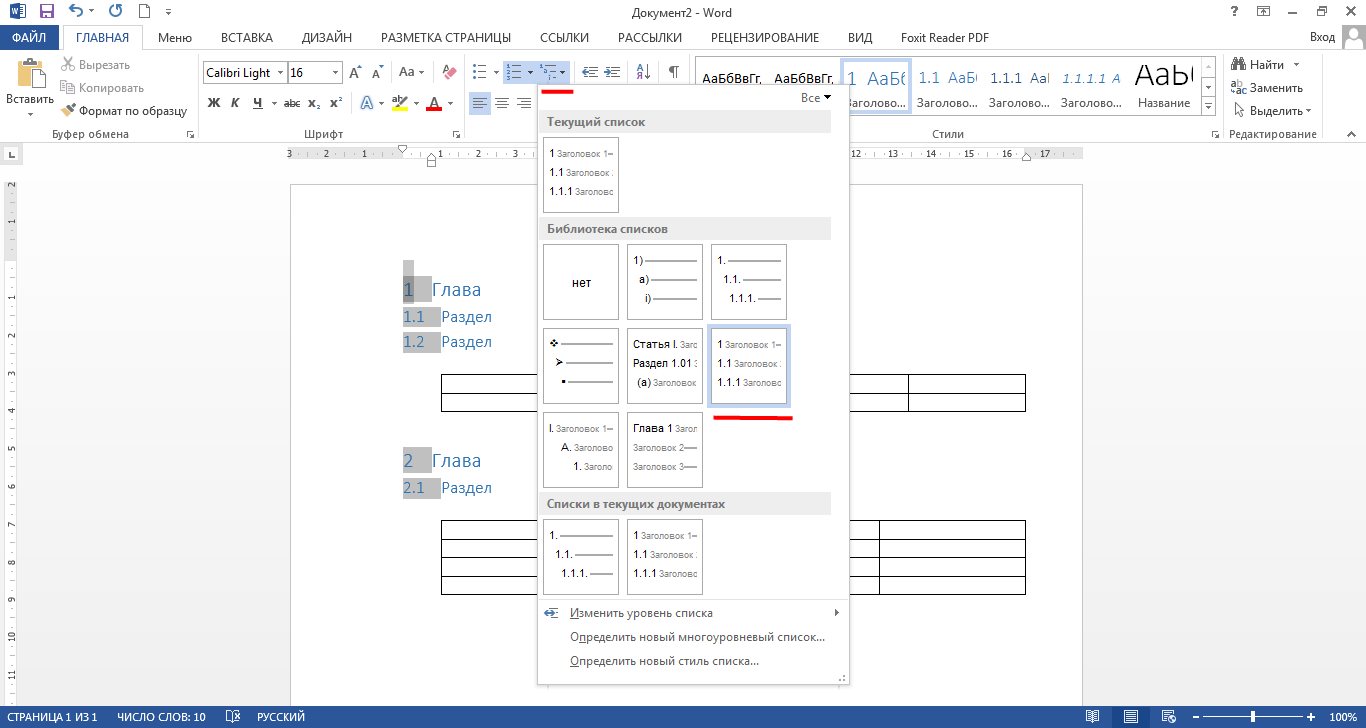
Gunakan alat daftar multi-level di bagian rumah
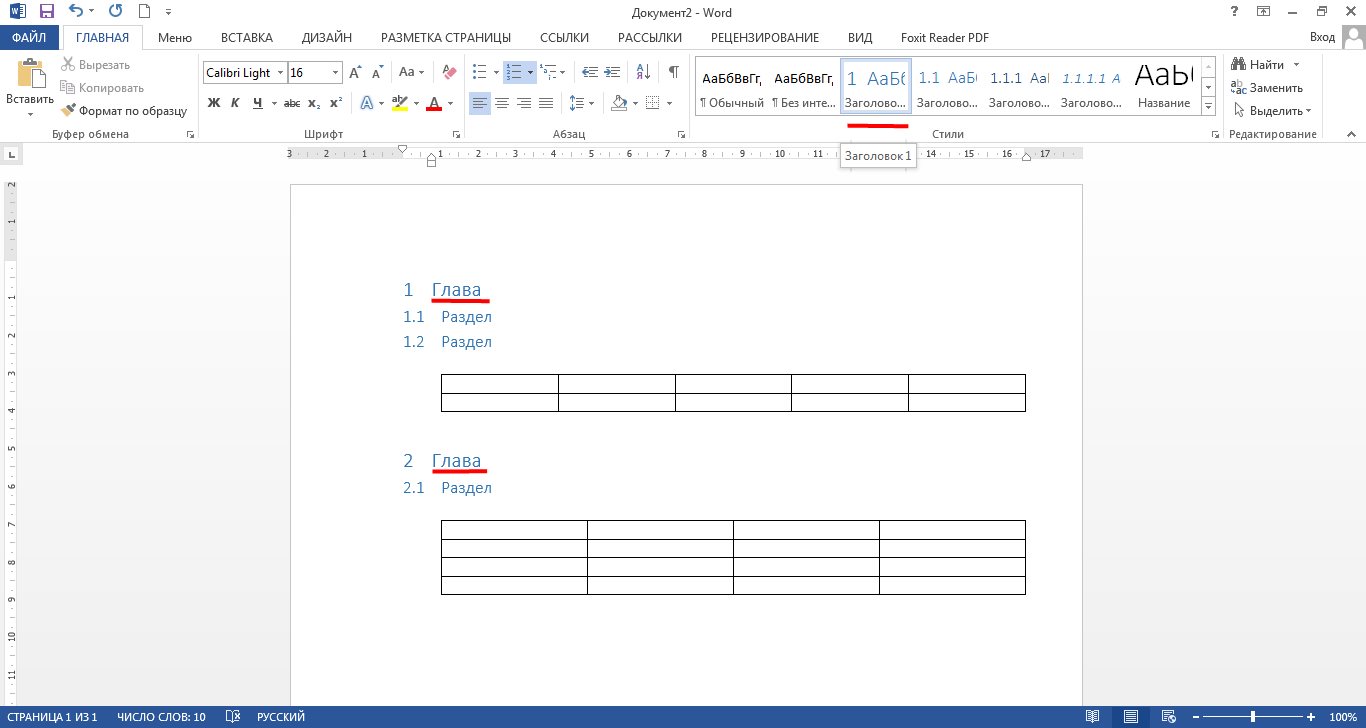
HASIL
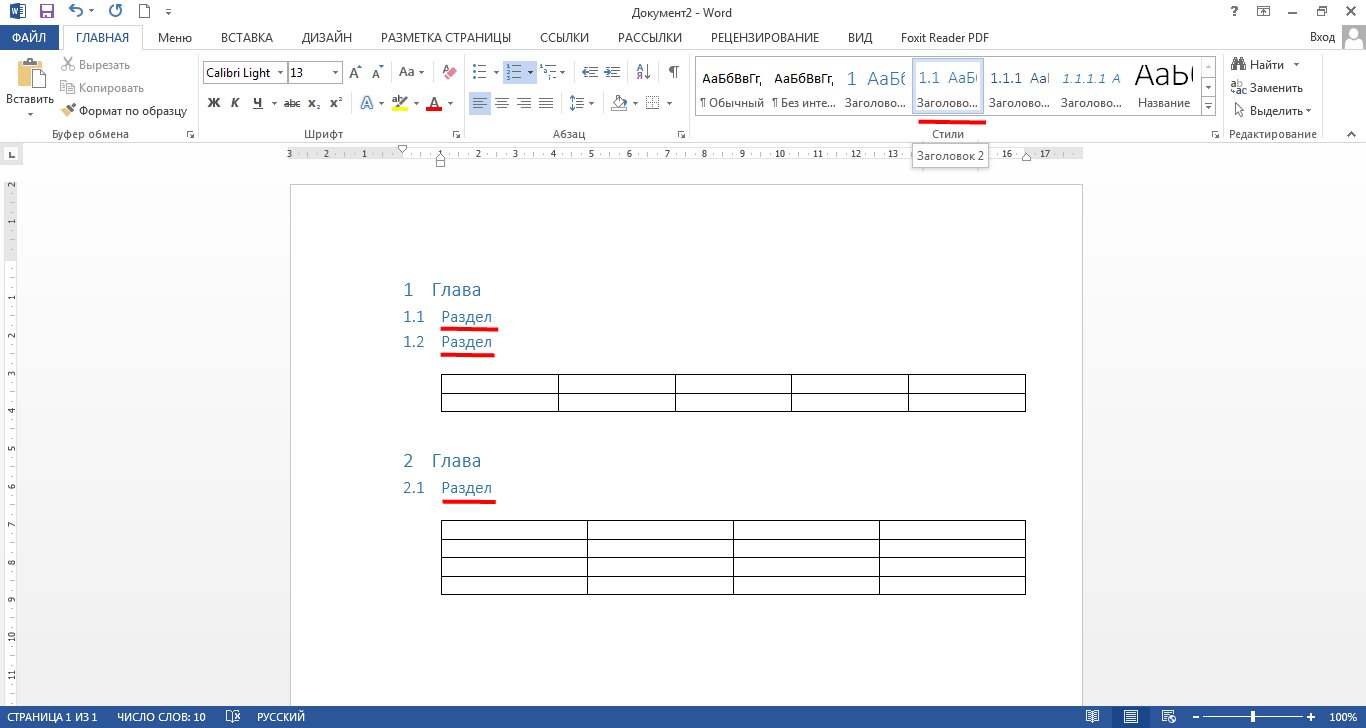
HASIL
Video: Tabel penomoran otomatis dalam "Kata"
